PC への不正アクセスが、どのような形であれ、感染や情報漏えいの最大の原因であることは、すでにご存じでしょう。 これを防ぐ優れた方法は、 USBポートを塞ぐ 誰でも防ぐ ストレージユニットの接続から 、ペンドライブや外付けハードドライブなど、この記事では、それを実行できるようにするために従う必要がある手順を説明します.
この保護方法は、ラップトップ ユーザーで、ある場所から別の場所に持ち運ぶ場合に特に効果的です。 同様に、有名な LAN パーティーにサインアップし、デスクトップ PC を持ち出し、放置することが多い場合は、同意なしに誰も USB に接続できないように、ポートをブロックすることをお勧めします。正しい? とても簡単なので、それがどのように行われるか見てみましょう。

USB ストレージが PC に接続されないようにする方法
この最初の方法では、 Windows グループポリシーエディタ の Pro バージョンでのみ使用できるツールです。 Microsoft Windows 10 バージョンと Windows 11 バージョンの両方のオペレーティング システム。 最初に行う必要があるのは、スタートボタンを右クリックして実行を選択することです。 次に、引用符なしで「gpedit.msc」と入力すると、このツールにアクセスできます。
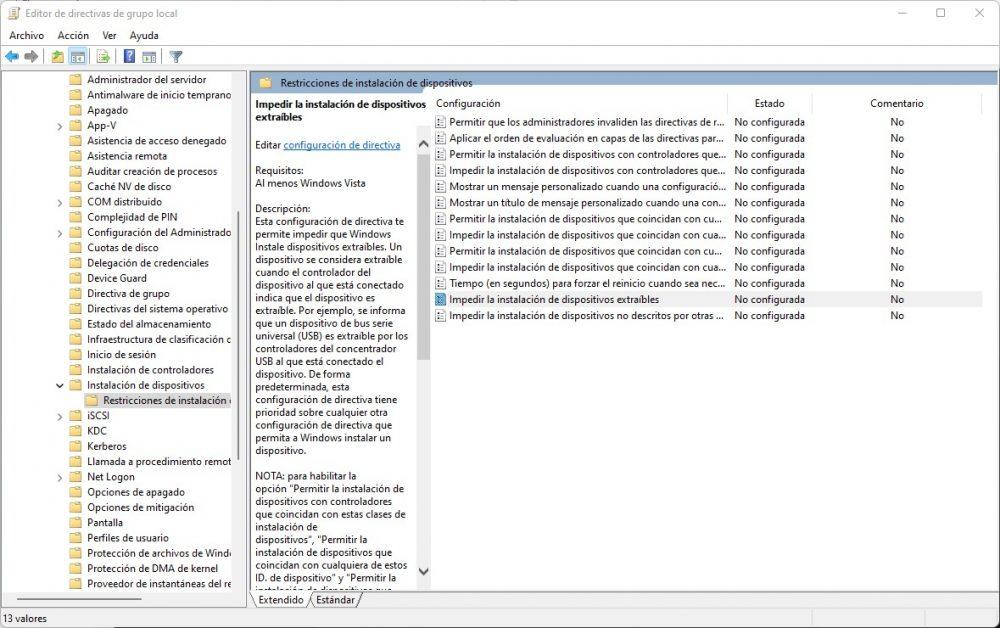
このツールでは、左側で [コンピューターの構成] -> [管理用テンプレート] -> [システム] -> [デバイスのインストール] -> [デバイスのインストールの制限] に移動し、右側で [リムーバブルのインストールを禁止する] をダブルクリックする必要があります。デバイス」を選択して、その設定を編集します。
開いたウィンドウで、「有効」オプションをオンにして、「OK」をクリックします。 コンピューターを再起動すると、それだけです。誰もが USB ストレージ ドライブをコンピューターに接続することは既に防止されていますが、もちろん、これには自分自身のものも含まれます。 これを無効にするには、これらの手順をもう一度実行し、「未構成」または「無効」オプションをオンにして、USB ドライブを PC に再接続できるようにするだけです。
あなたが持っていない場合 Proバージョン または、もう少し永続的な方法で USB ポートをブロックしたい場合は、Windows を使用する代替方法を以下で説明します。 レジストリエディタ . それを開くには、[実行] ウィンドウに戻り (WIN + R キーの組み合わせを押してアクセスすることもできます)、引用符なしで「regedit」と入力します。
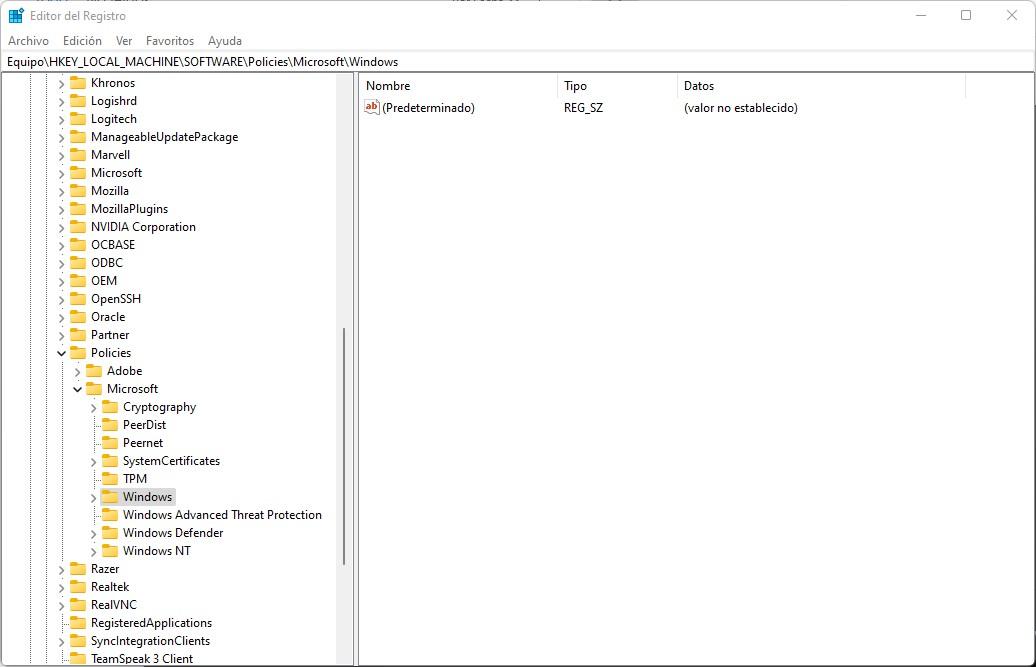
ここでは、左側のメニュー (または、上のバーに入力または貼り付け) を介して次のレジストリ キーに移動する必要があります。
HKEY_LOCAL_MACHINESOFTWAREPoliciesMicrosoftWindows
ここで、左側の Windows フォルダーを右クリックし、[新規] -> [キー] を選択します。 「New Key #1」と呼ばれる新しいフォルダが Windows からぶら下がって自動的に表示され、名前を変更する機会が与えられます。 あなたはそれを呼び出す必要があります デバイスのインストール (このキーは既に存在している可能性があります。存在する場合は、この手順をスキップしてください)。 次に、作成したこの「フォルダ」を右クリックし、[新規] -> [パスワード] をもう一度クリックします。 作成する必要がある新しいキーを呼び出す必要があります 制限 .
これが完了したら、[制限] をクリックし、ウィンドウの右側で右クリックして [新規] -> [DWORD (32 ビット) 値] を選択します。 作成した新しい値を呼び出す必要があります リムーバブルデバイスを拒否する .
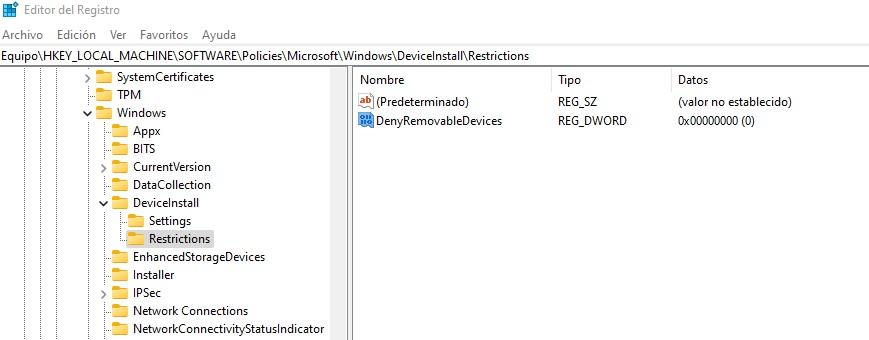
次に、DenyRemovableDevices キーをダブルクリックし、右側の [ベース] が [0 進数] に選択されていることを確認し、[値のデータ] フィールドでデフォルトの 1 (ゼロ) を XNUMX に変更します。[OK] をクリックし、PC を再起動すると、ブロックされます。 PC にストレージ ユニットを接続する可能性。
これを元に戻すには、以前と同じ手順に従って、このキーの値を 0 に変更するか、作成したキーを直接削除するだけです。
一部の USB ドライブを許可する方法
上記の XNUMX つの方法は、USB ストレージ デバイスを PC に接続する可能性をブロックしますが、論理的には、ペン ドライブまたは外付けハード ドライブをインストールする可能性があります。 それは可能であり、実際には比較的単純なので、心配しないでください。 以前に見たローカル グループ ポリシー エディターを再度開くと、まったく同じ場所に「これらのデバイス ID のいずれかに一致するデバイスのインストールを許可する」が表示されます。
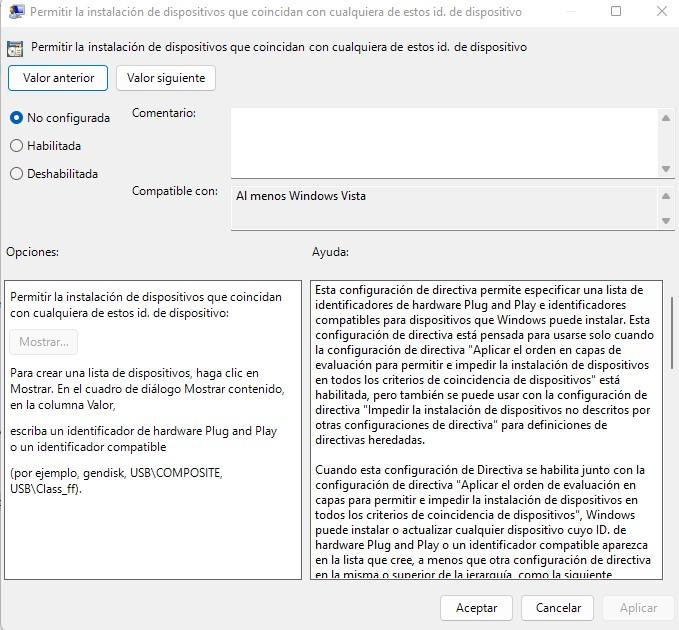
このオプションをダブルクリックして「有効」を選択すると、左下(オプションの下)の「表示」ボタンが有効になります。 それをクリックすると、別のウィンドウが開き、許可するユニットを選択できます (論理的には、この構成を実行するときにこれらのユニットを PC に接続する必要があります)。